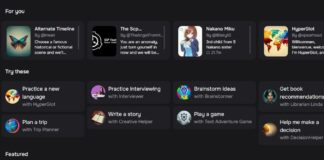Masuk ke sebuah aplikasi atau browser dengan cara login akun memang memudahkan kalian mengakses apapun. Tetapi ingat, hal ini juga membuat kalian rawan akunnya kalian tersebut dihack atau bocor, dimanfaatkan orang tidak bertanggung jawab, atau data kalian dicuri.
Ini karena browser, apalagi jika di tempat publik sangat rentang dibuka orang lain. Sehingga mereka bisa mudah masuk ke akun kalian dan melihat history pencarian atau data-data dalam akun kalian tersebut.
Salah satu browser yang paling sering digunakan untuk searching adalah Google Chrome. Ia adalah peramban yang digunakan hampir setengah dari penduduk dunia untuk mengakses segala informasi dengan sekali klik.
Bahkan umumnya ini juga menggantikan aplikasi bawaan yang ada di PC atau laptop atau smartphone kalian semua.
Aplikasi peramban buatan Google ini memang cocok untuk berbagai macam keperluan. Di dalamnya ada sejumlah fitur yang mempermudah kalain ketika mengakses halaman web penting di kehidupan sehari-hari.
Password manager atau pengelola kata sandi termasuk salah satu di antaranya. Intinya, fitur yang sangat bermanfaat tersebut sudah mempersenjatai aplikasi Chrome untuk PC ataupun smartphone.
Dengan dukungan Chrome tersebut, kalian bisa menyimpan password dari situs yang dikunjungi sehingga dapat masuk secara lebih mudah di kemudian hari. Kalian pun bisa menghapus password dengan mudah agar akun kalian tidak dihack.
Table of Contents
Menghapus Password di Google Chrome
Pada fitur pengelola password, ada opsi Delete yang berfungsi menghapus password.
Dengan opsi ini, kalian bisa menghapus sejumlah password yang sudah tidak kalian gunakan dari peramban Chrome.
Pertama-tama, akses halaman Settings dari aplikasi Google Chrome di smartphone kalian. Lalu silahkan kalian tap pada menu Passwords
Setelah itu kalian cari dan pilih situs yang ingin kalian hapus dari daftar yang ada di bagian Password. Terakhir, taptombol Delete (ikon tong sampah) yang ada di bagian atas.
Nantinya, otomatis nama situs dan juga data-data kredensialnya akan hilang dari daftar di bagian Password. Dengan begitu, kalian pastinya harus mengetikkan username dan password lagi kalau ingin masuk kembali.
Menghapus Password di PC
Pertamanya, kunjungi halaman chrome://settings/passwords dengan aplikasi Google Chrome. Lalu scroll sampai di bagian Saved Password dan cari situs yang dimaksud.
Kemudian klik Menu Lainnya (ikon titik tiga) yang ada di sebelah kanan nama situs dan klik opsi Remove untuk menghapus data password tersebut.
Itu tadi artikel mengenai tips menghapus password yang tersimpan di Google Chrome.
Semoga informasi di atas bisa memberikan ilmu, pengetahuan, dan banyak manfaat untuk kalian semua.
Apabila kalian ada pertanyaan mengenai cara menghapus password yang tersimpan di Google Chrome atau ingin menambahkan tips lain, silahkan tulis lewat kolom komentar yang ada di bawah ini.
Kalian juga jangan lupa untuk terus update berita dan informasi terbaru baik dari dalam dan luar negeri seputar ilmu pengetahuan dan teknologi. Ada banyak tips tersaji, yang bisa menjadi solusi masalah teknis yang kalian alami saat ini dalam kehidupan sehari-hari.
Ada juga review game terbaik dan juga perangkat mobile atau pun informasi yang lain yang pastinya bisa menambah wawasan dan pengetahuan kalian semua. Sampai bertemu lagi di artikel yang lainnya. Selamat mencoba cara tadi. Semoga bermanfaat dan salam teknologi!